Tidak tahu cara mendayakan akses lokasi untuk apl pada Mac anda? Tidak dapat mencari Mac anda pada perkhidmatan Cari Saya? Semua soalan anda akan dijawab di sini!
Perkhidmatan lokasi adalah sangat penting apabila ia berkaitan dengan pengalaman pengguna, kerana hari ini, banyak apl pada Mac anda bergantung padanya. Bukan sahaja apl, kebanyakan tapak web juga menggunakan perkhidmatan lokasi untuk memberikan anda pengalaman terbaik.
Walaupun anda mungkin berfikir, ini boleh menimbulkan risiko serius kepada privasi anda kerana lokasi anda boleh diakses oleh semua orang. Nasib baik, itu tidak berlaku. macOS memberi anda kawalan sepenuhnya ke atas apl yang boleh mengakses perkhidmatan lokasi.
Sekarang, ada yang mungkin berkata, mengapa mendedahkan lokasi anda hanya untuk melihat cuaca pada mac anda, atau hanya untuk menandai siaran Facebook anda dengan lokasi. Fikirkan sekali lagi, bagaimana jika anda perlu mencari iPhone anda menggunakan Cari perkhidmatan saya pada Mac anda atau sebaliknya? Oleh itu, adalah penting untuk mengetahui cara mendayakan atau melumpuhkan perkhidmatan lokasi pada Mac anda.
Dayakan atau Lumpuhkan Perkhidmatan Lokasi untuk Apl
Mula-mula, lancarkan aplikasi 'System Preferences' daripada Launchpad atau dok Mac anda.
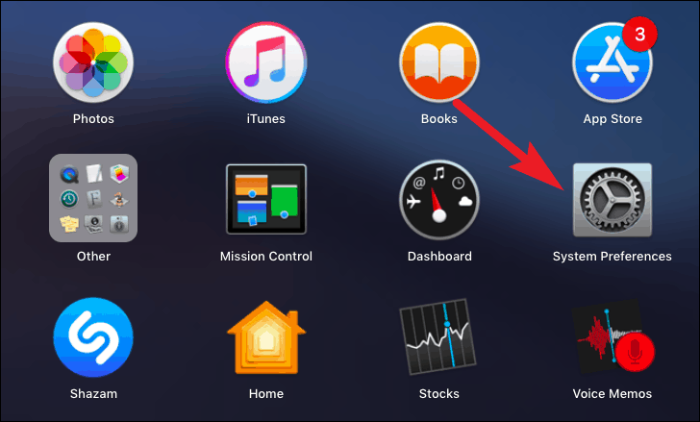
Sekarang, pergi ke pilihan 'Keselamatan & Privasi' daripada pilihan yang tersedia pada skrin.
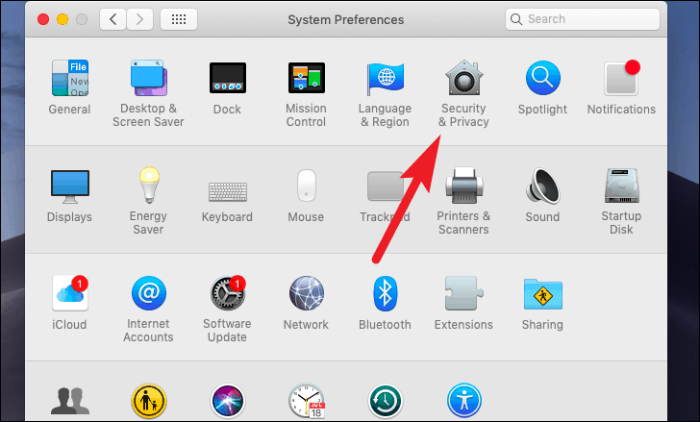
Selepas itu, klik pada tab ‘Privasi’. Ia adalah pilihan terakhir pada baris tab.
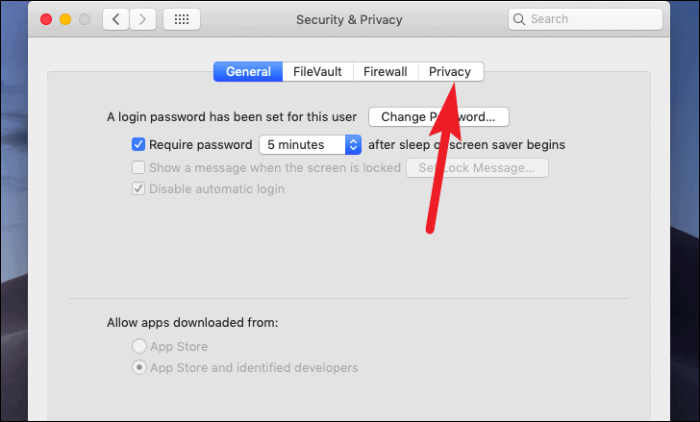
Sekarang, klik pada ikon kunci dari sudut kiri bawah skrin untuk membuat perubahan pada tetapan.
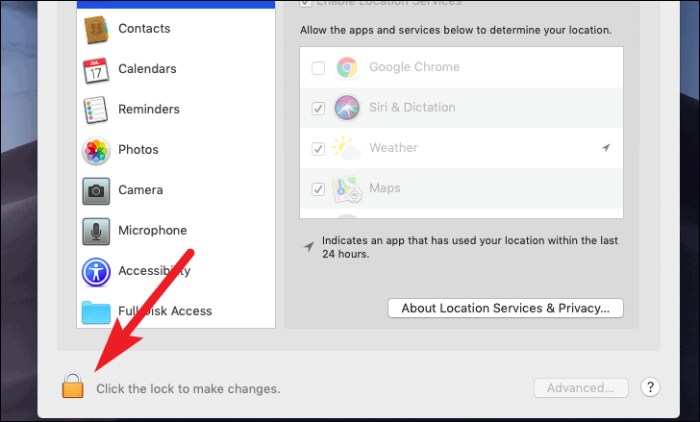
Seterusnya, masukkan kata laluan akaun pengguna anda. Kemudian klik pada butang 'Buka Kunci' untuk mendapatkan akses kepada tetapan.
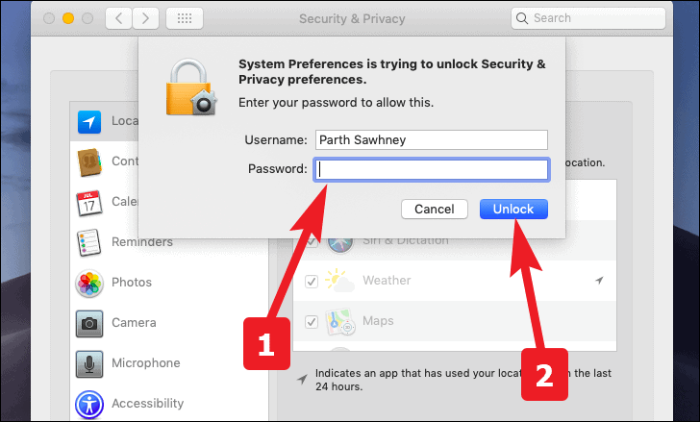
Sekarang, pilih pilihan 'Perkhidmatan Lokasi' daripada senarai, dan tandai kotak sebelum pilihan 'Dayakan Perkhidmatan Lokasi' untuk mendayakan perkhidmatan lokasi.
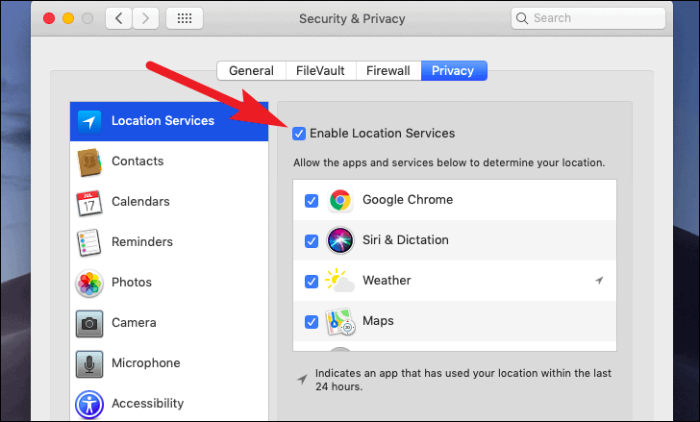
Selepas itu, jika anda ingin membatalkan kebenaran perkhidmatan lokasi untuk mana-mana apl. Anda boleh melakukannya dengan menyahtandanya daripada senarai.
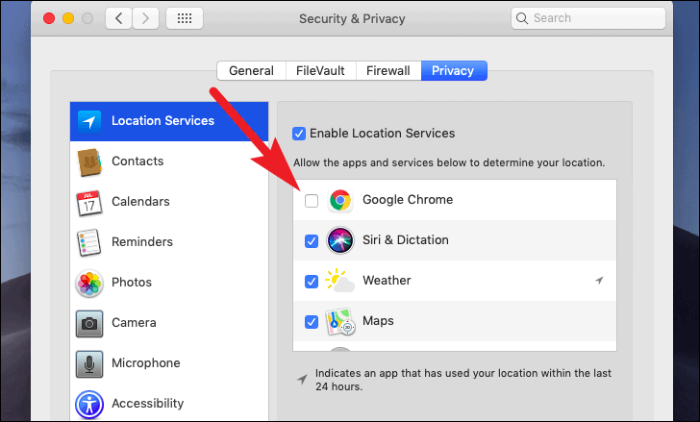
Beri Akses Perkhidmatan Lokasi untuk Cari Mac Saya
Tiada siapa, saya ulangi tiada siapa yang terhindar daripada kemarahan melupakan perkara mereka di sana sini, dan apabila perkara itu adalah Mac anda. Tidak ada rasa malu untuk menerima bahawa anda akan bimbang tentangnya.
Apple telah melakukan kerja yang hebat dengan cara yang mudah untuk mencari peranti Apple anda yang lain sekiranya anda tersalah letak. Bukan itu sahaja, tetapi anda juga boleh melakukan pelbagai pilihan seperti mengunci peranti, memaparkan mesej untuk mempamerkan peranti hilang dan banyak lagi.
Walau bagaimanapun, perkara penting ialah ia berfungsi dengan perkhidmatan lokasi dan ia harus didayakan untuk mencari peranti dan data berharga anda dengannya. Oleh itu, pastikan ciri tersebut mempunyai akses kepada perkhidmatan lokasi. Bagaimana anda bertanya? Baiklah, mari kami tunjukkan.
Mula-mula, pergi ke pilihan 'Keselamatan & Privasi' daripada Keutamaan Sistem. Seperti yang kita lakukan sebelum ini dalam panduan ini.
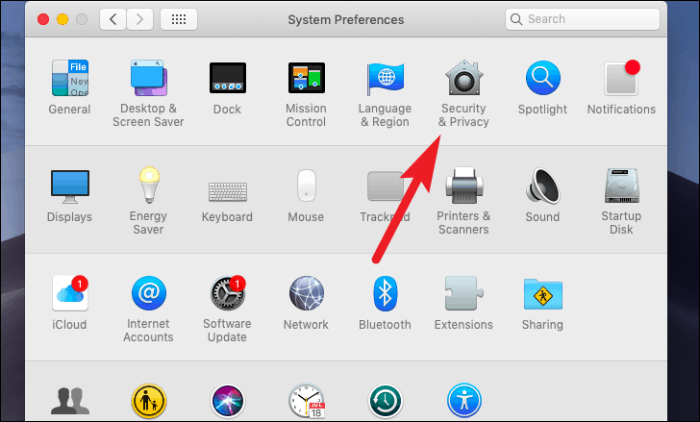
Seterusnya, klik pada tab ‘Privasi’. Ia adalah pilihan terakhir pada baris tab. Selepas itu, tatal ke bawah ke bahagian bawah senarai dan klik pada butang ‘Butiran…’.
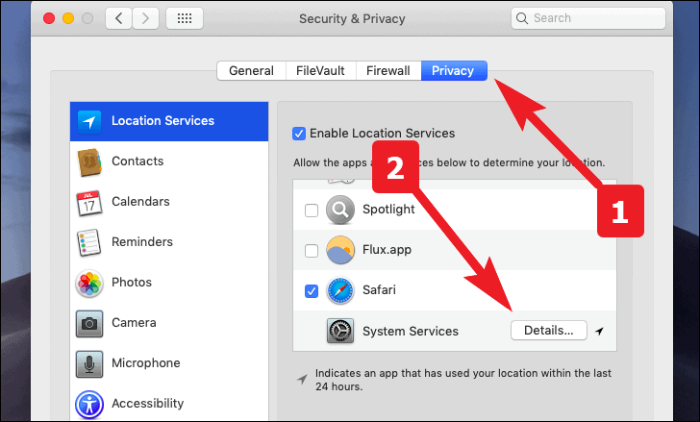
Sekarang, klik untuk menyemak pilihan 'Cari Mac Saya' daripada senarai. Jika belum diperiksa sudah. Kemudian klik butang ‘Selesai’ untuk keluar.
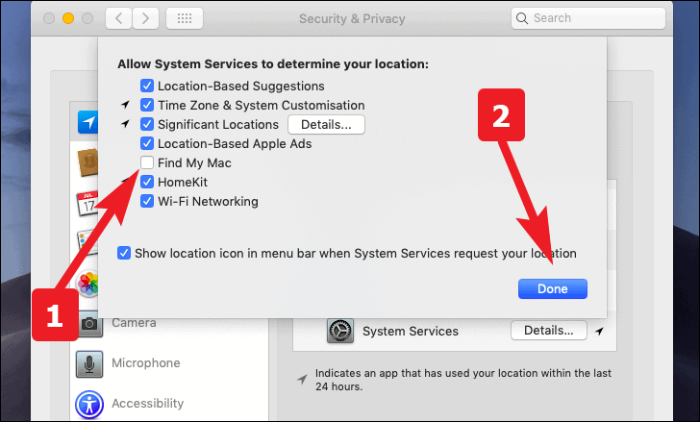
Kosongkan Sejarah Lokasi daripada Sistem
Apabila anda telah mendayakan sejarah lokasi pada Mac anda. Ia menyimpan log semua lokasi penting yang pernah ada. Ia dikumpulkan dan digunakan dalam apl sistem seperti kalendar, foto, dan sudah tentu peta.
Walau bagaimanapun, jika anda mahu mengosongkan sejarah lokasi anda atau anda ingin melihat tempat yang Mac anda ketahui. Lihatlah beberapa langkah pantas ini.
Mula-mula, pergi ke pilihan 'Keselamatan & Privasi' daripada Keutamaan Sistem. Seperti yang kita lakukan sebelum ini dalam panduan ini.
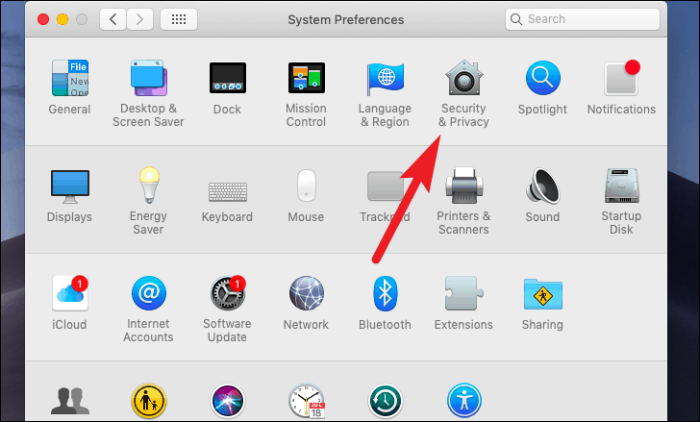
Seterusnya, beralih ke tab 'Privasi'. Ia adalah pilihan terakhir pada baris tab. Selepas itu, tatal ke bawah ke bahagian bawah senarai dan klik pada butang ‘Butiran…’.
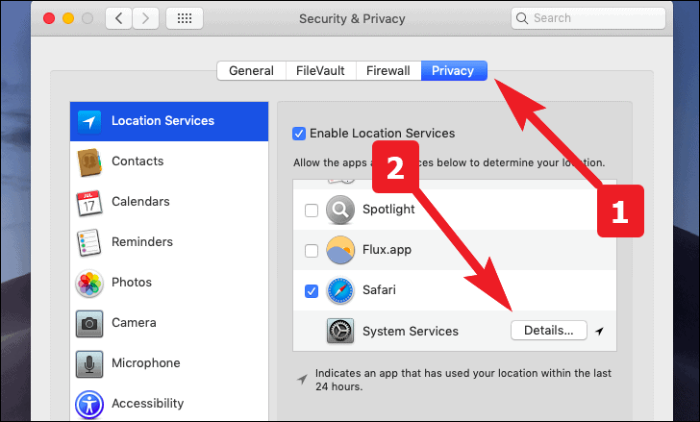
Sekarang, klik pada butang 'Butiran' yang terletak betul-betul di sebelah pilihan 'Lokasi Penting' daripada senarai.
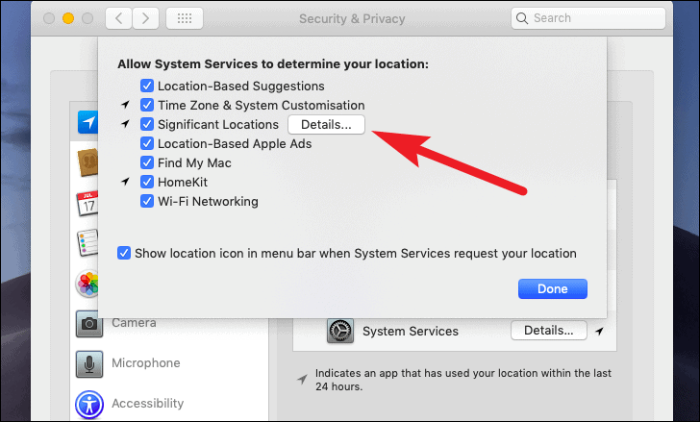
Untuk memadam semua sejarah lokasi daripada Mac anda. Klik pada pilihan 'Kosongkan Sejarah' dari sudut kanan bawah tetingkap.
Nota: Mengosongkan sejarah daripada sistem mungkin mengalih keluar teg geo daripada peringatan, foto dan lokasi peta yang disimpan yang dibuat menggunakan Mac tertentu.
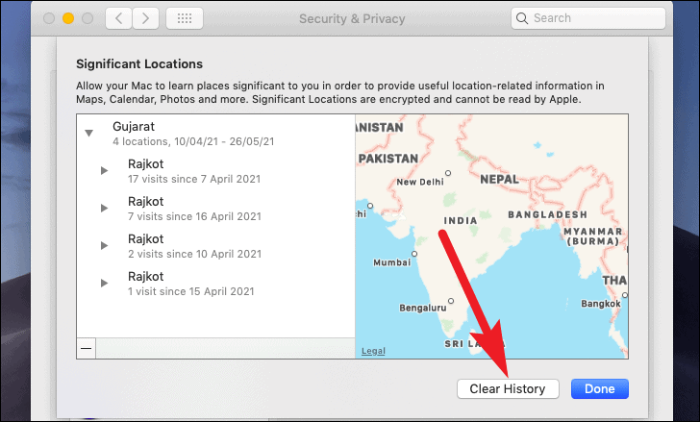
Selepas itu, klik pada pilihan 'Kosongkan sejarah' daripada amaran pop timbul untuk mengesahkan tindakan anda.
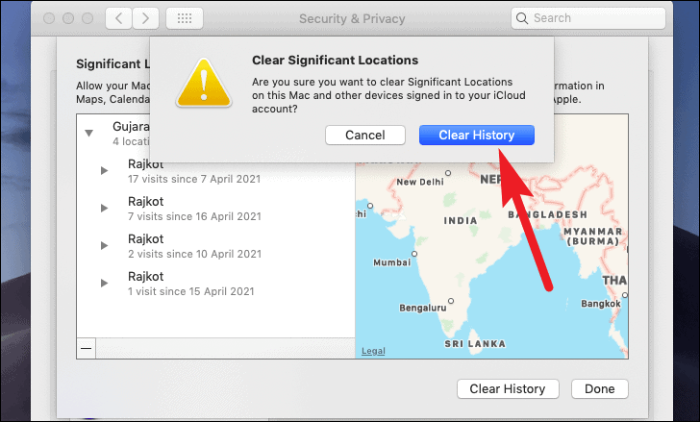
Sejak sekarang anda mempunyai kawalan lengkap dan seluruh sistem ke atas sejarah lokasi anda. Anda sentiasa boleh mencari Mac anda daripada peranti Apple yang lain dan pada masa yang sama pastikan privasi anda tidak dihalang!
